1、下载:
https://download3.vmware.com/software/wkst/file/VMware-Workstation-Full-12.1.1-3770994.x86_64.bundle
离线版本:(链接: https://pan.baidu.com/s/1hs9pEGO 密码: iva7)
2、安装:
#赋予可执行权限 sudo chmod +x VMware-Workstation-Full-12.1.1-3770994.x86_64.bundle #使用root启动 sudo ./VMware-Workstation-Full-12.1.1-3770994.x86_64.bundle
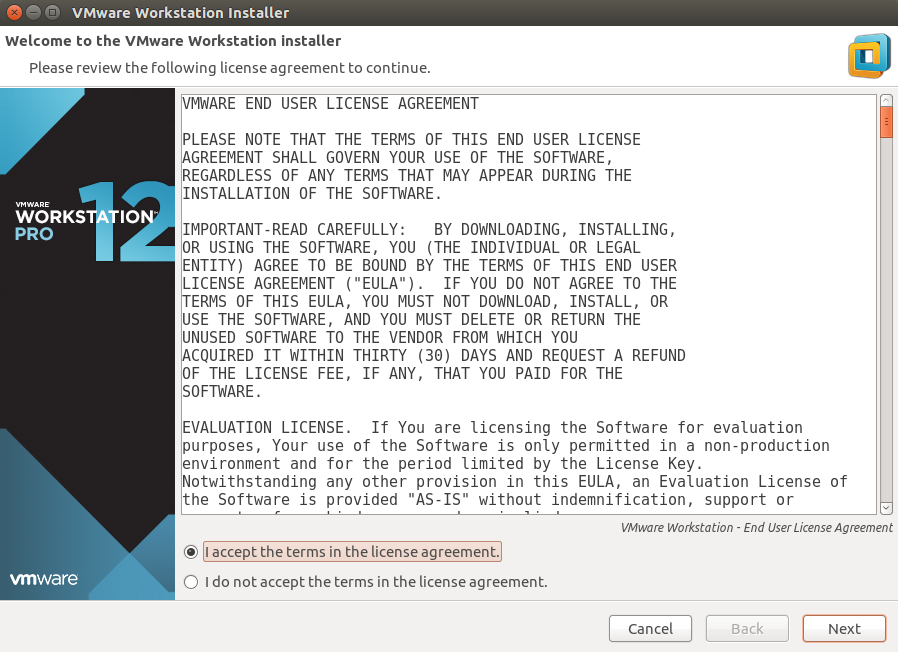
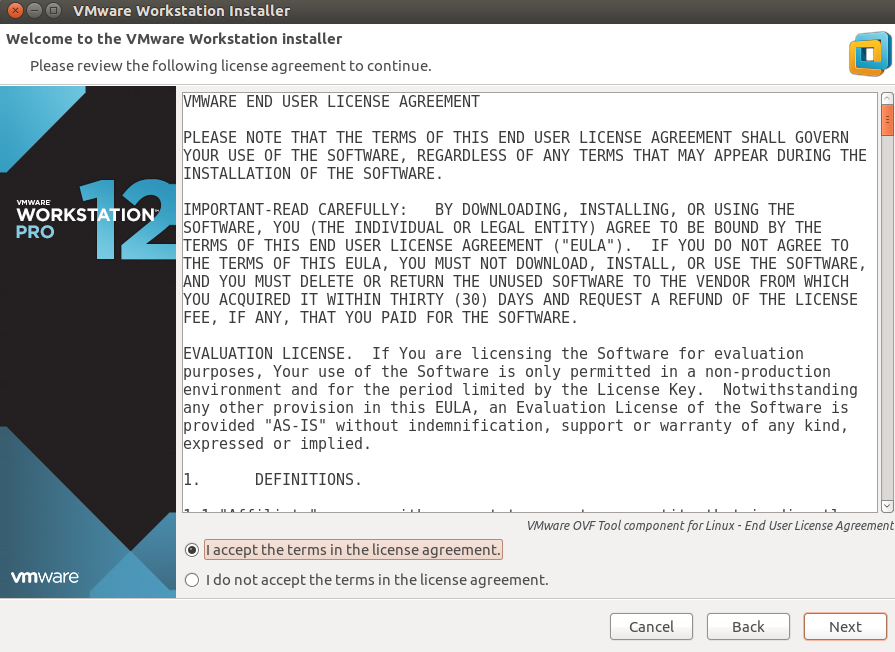
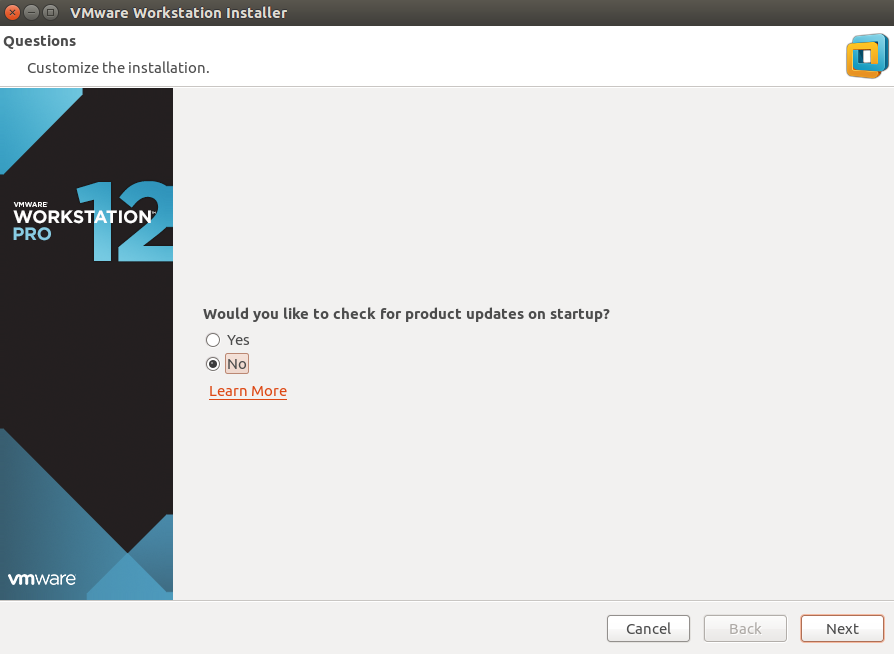
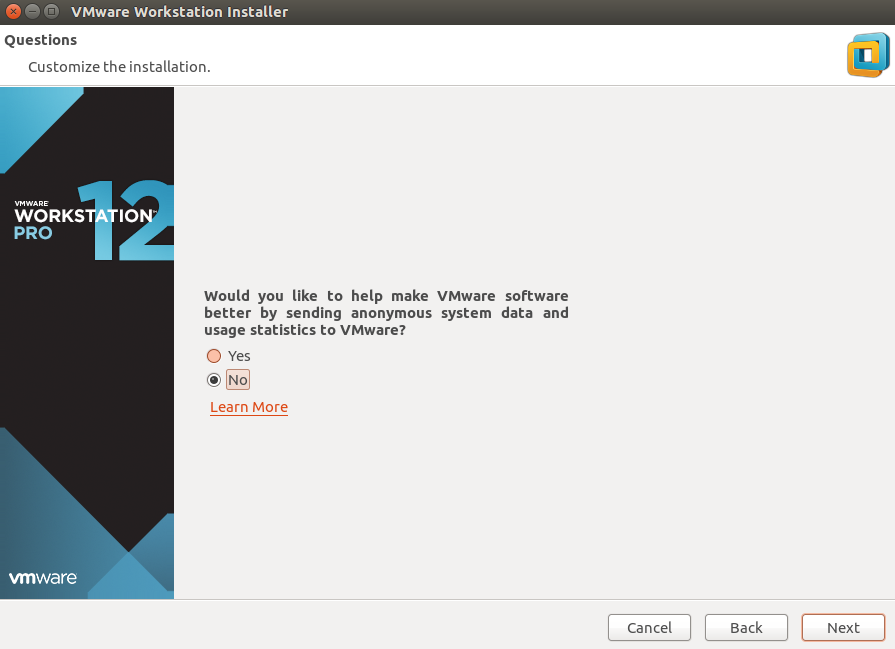
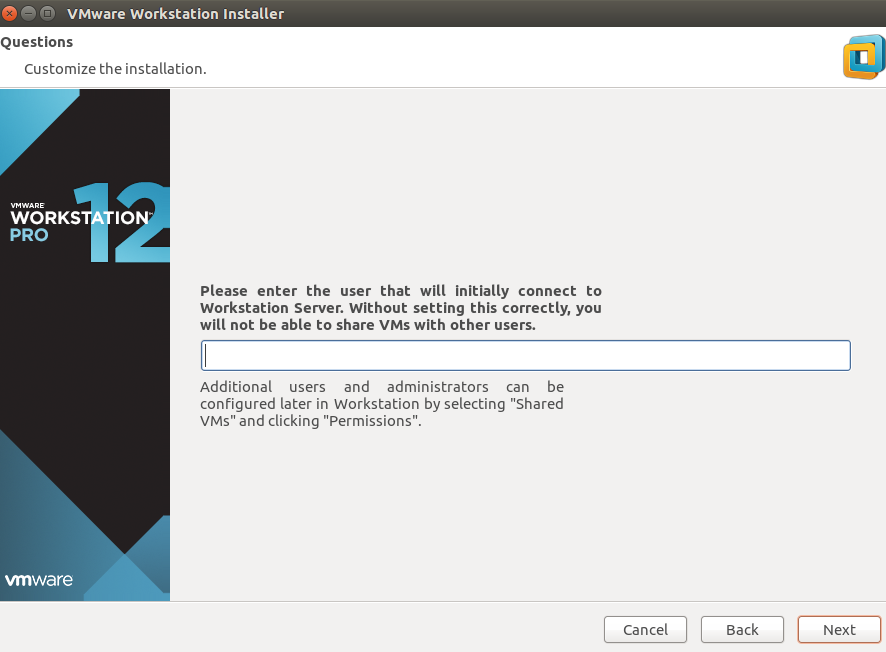
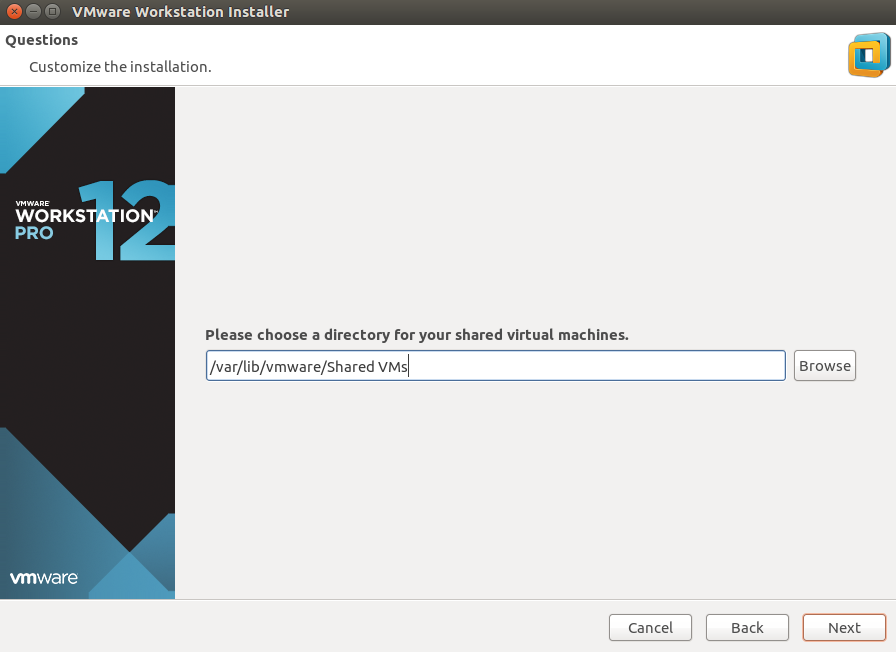
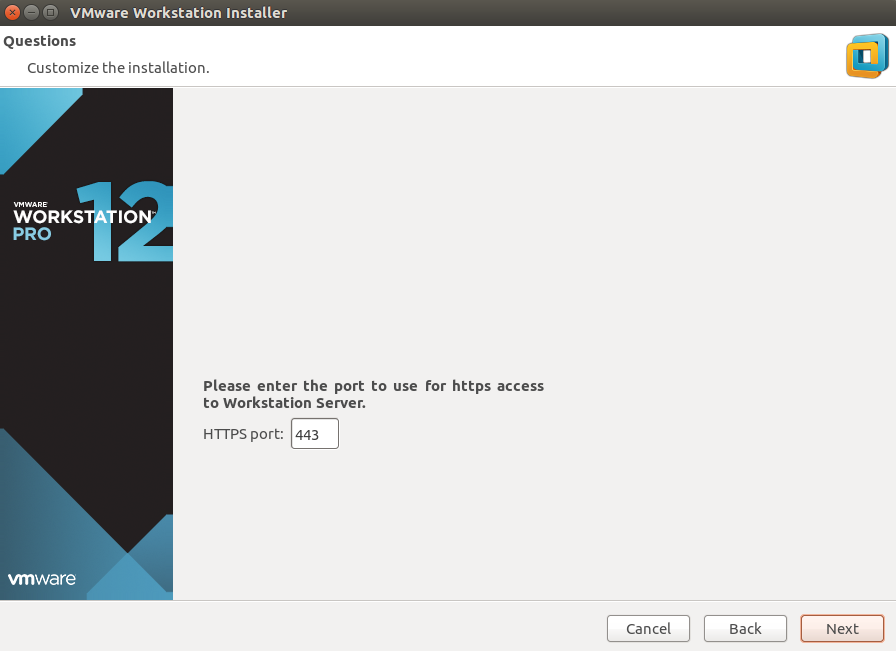
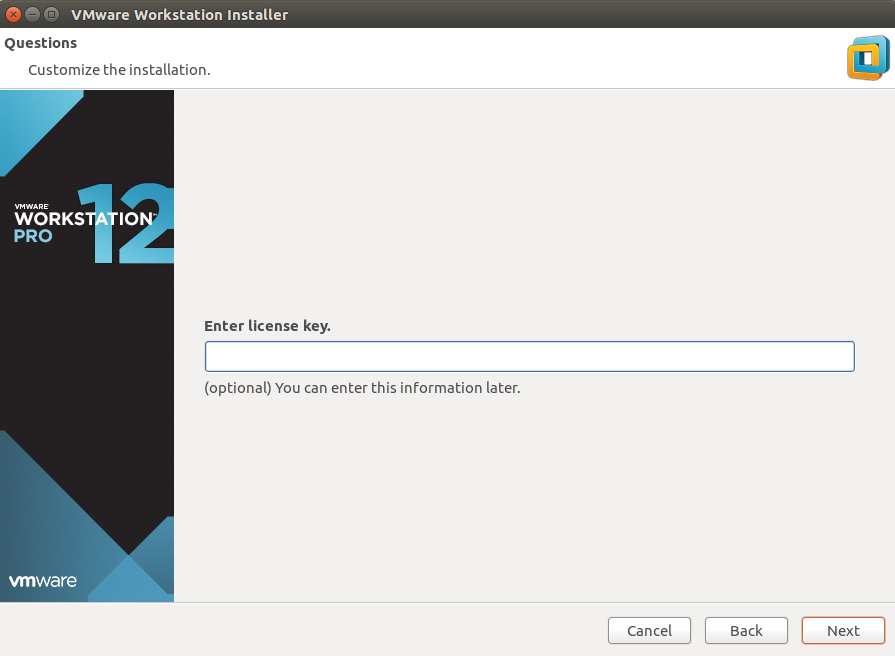
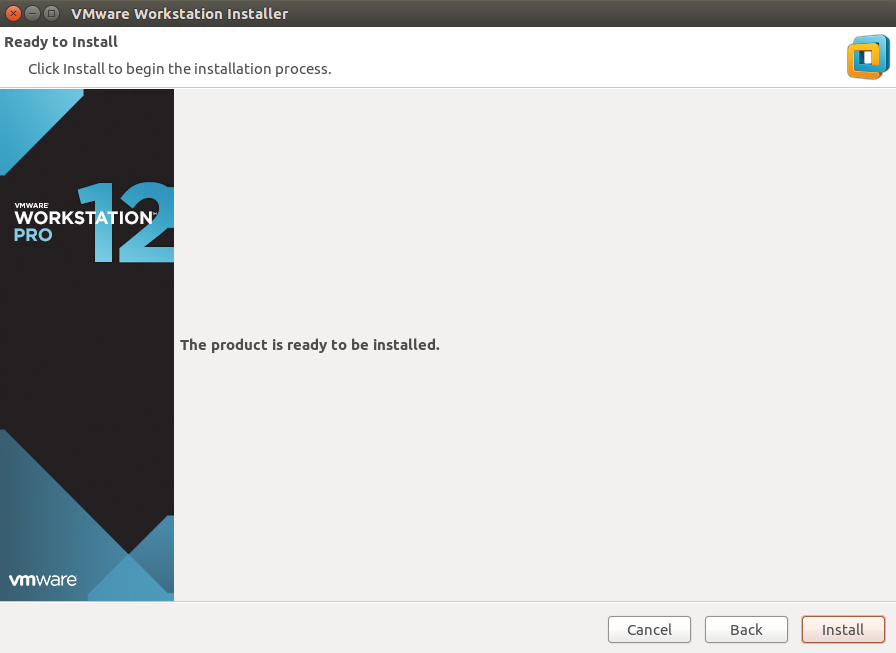
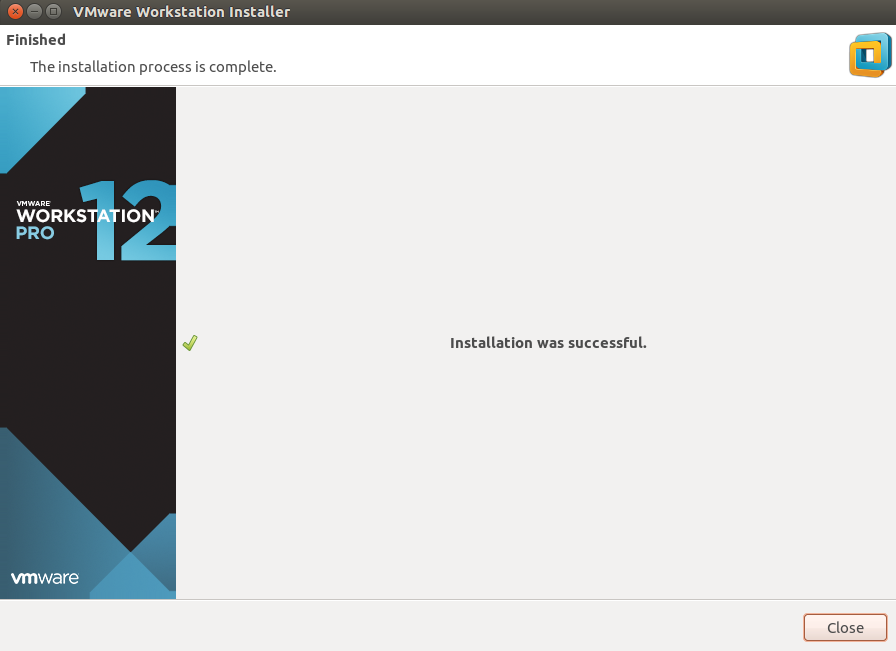
3、启动
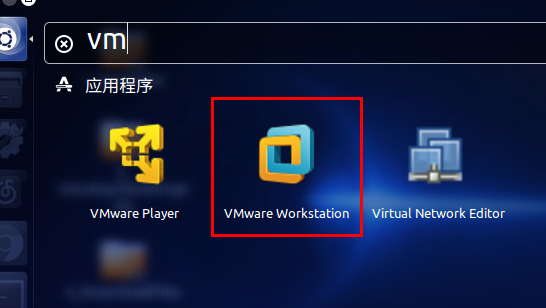
4、注册
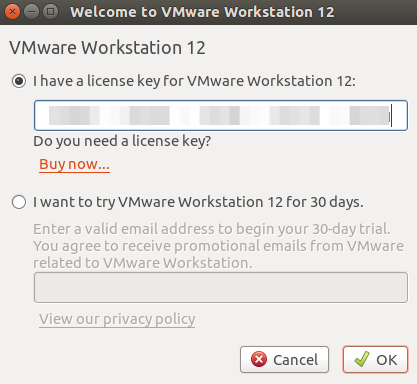
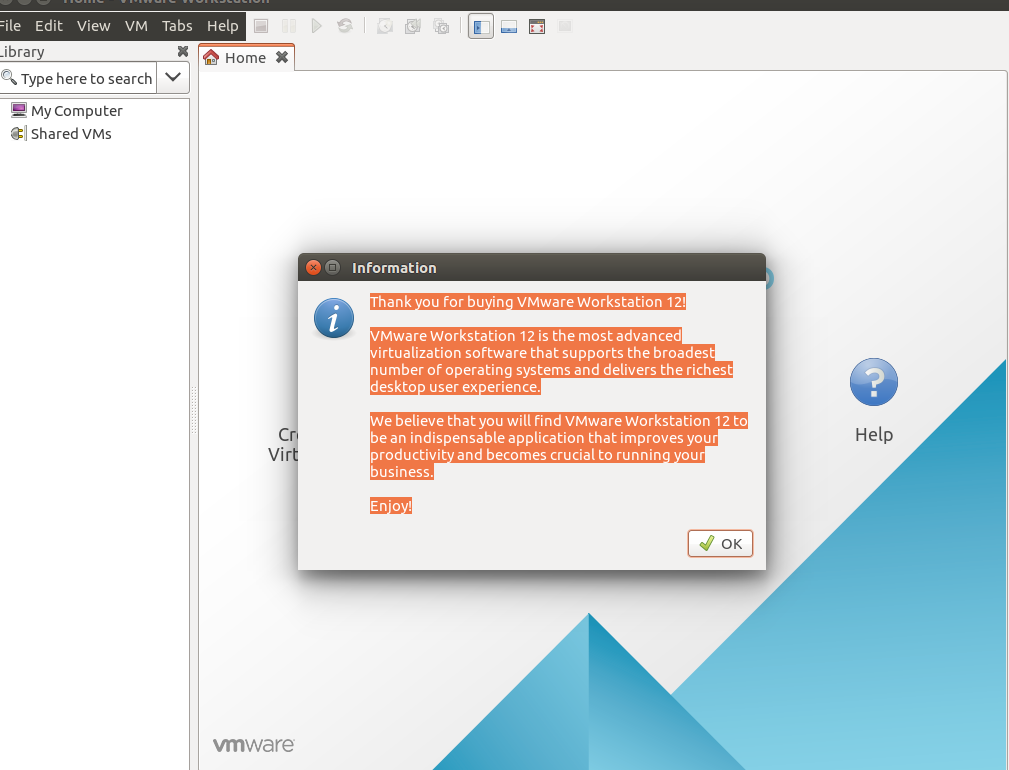
5、卸载
#看装的什么产品 sudo vmware-installer -l #卸载相应产品 sudo vmware-installer -u <产品名>
参考:
http://blog.youkuaiyun.com/Robinsone/article/details/46673869
http://www.cnblogs.com/h2zZhou/p/5440271.html
6、如果出现了以下错误,是升级了内核导致的,此方法有解
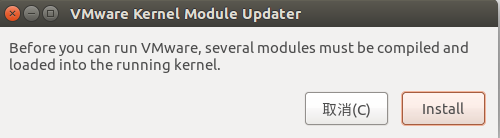
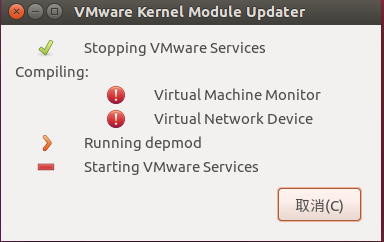
但是经过测试可以下载最新版本的可以解决,但是序列号注册是一个问题。
下载地址:
https://download3.vmware.com/software/wkst/file/VMware-Workstation-Full-12.5.7-5813279.x86_64.bundle
参考:
https://askubuntu.com/questions/286326/unable-to-start-vmware-workstation-after-upgrade-to-13-04
==>如有问题,请联系我:easonjim#163.com,或者下方发表评论。<==



 本文提供了VMware Workstation 12.1.1版本的下载链接及离线安装包,并详细介绍了安装步骤,包括赋予文件执行权限、使用root用户启动安装程序的方法。此外,还提供了查看已安装产品的命令以及如何卸载特定产品的指导。
本文提供了VMware Workstation 12.1.1版本的下载链接及离线安装包,并详细介绍了安装步骤,包括赋予文件执行权限、使用root用户启动安装程序的方法。此外,还提供了查看已安装产品的命令以及如何卸载特定产品的指导。
















 1万+
1万+

 被折叠的 条评论
为什么被折叠?
被折叠的 条评论
为什么被折叠?








